excel如何打印网格线
- 时间:2015年04月02日 15:55:56 来源:魔法猪系统重装大师官网 人气:3705
我们经常打印Excel工作表时,一般都会打印没有网格线的Excel工作表,但有时候我们又需要把网格线打印出来,便于更加直观的观察Excel工作表。所以今天教大家如何在打印的时候给Excel工作表添加网格线。
操作步骤
1、打开Excel工作表,点击“页面布局”功能栏,在“页面设置”选项组中点击“页面设置”窗口按钮。
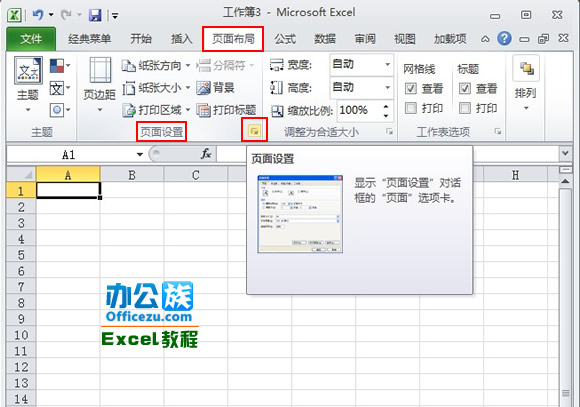
2、打开“页面设置”对话框,选择“工作表”选项卡,在“打印”组合框中选中“网格线”复选框。按“确定”按钮。
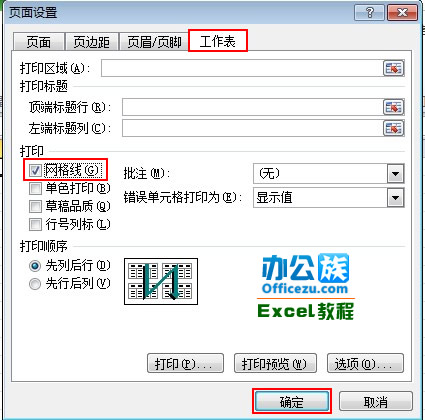
3、返回到打印预览窗口,我们就能够看到预览窗口中数据旁边多了一些网格线。
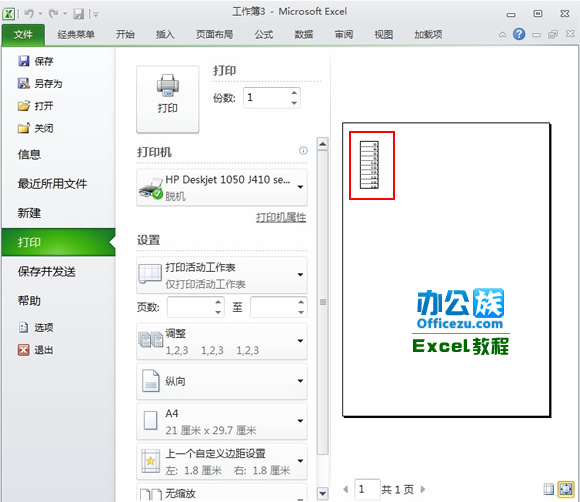
上一篇:长江QQ空间日志人气精灵操作方法
下一篇:不支持双面打印的打印机怎么打出双面打









